Framework7 — инструмент для создания web-сайтов и мобильных приложений
Полный обзор мощного, удобного и относительно простого в изучении фреймворка для разработки приложений, которые выглядят как нативные приложения под iOS и Android.
156 просмотров
Статья будет строиться на основе личной практики в работе с данным фреймворком, что должно придать обзору максимальную информативность и достоверность. Также буду отмечать плюсы и минусы, стараясь быть максимально объективным.
А начнем мы, пожалуй, с автора, встречайте: Владимир Харлампиди. Кроме F7 (сокращенное название), у него есть еще несколько качественных проектов, а также очень популярный и мощнейший “слайдер” — Swiper. Если вы фронтенд-разработчик, то, предполагаю, что вы о нем слышали или даже использовали.
Но вернемся к теме повествования. F7 — это web-фреймворк (HTML + CSS + JS), который позволяет создавать SPA (одностраничные сайты) и мобильные приложения (с помощью Cordova / Capasitor). Приложения выглядят точь-в-точь как нативные приложения для iOS- и Android- платформ. Кроме этого, возможна разработка кроссплатформенных приложений с помощью Electron, а также имеется шаблон для быстрого создания PWA. Кодовая база разделена на 4 части: F7 Core, F7 React, F7 Svelte и F7 Vue.
Xiaomi Service Framework: что это за программа и нужна ли она
Выходит так, что мы используем один и тот же код (ну почти), а на выходе получим: веб-сайт, PWA, мобильное приложение и даже приложение для десктопа, ну не сказка ли? Более того, в текущее время F7 активно применяется для разработки VK Mini App и Telegram Web App.
Фреймворк постоянно идет в ногу со временем в плане поддержки браузерами новых фич в JS и CSS.
Документация
Документация действительна отличная: четкая, по разделам, с примерами, а также максимально обозначенными подводными камнями. Но скажу честно: если вы глубокого уходите во фреймворк, то ее не хватит. Тогда на помощь приходит Kitchen (см. ниже) и исходный код на GitHub.
Если вы впервые открываете F7, то наверняка сразу захотите посмотреть на все компоненты вживую: узнать какие вообще есть компоненты, как они выглядят и как работают. И это правильно! Именно для этих целей и был разработан Kitchen — все наглядно и доступно.
Важно замечание: так называемая “Кухня” есть не только для Core, но и для React / Svelte / Vue. Вышенаписанное означает, что вы всегда можете “подсмотреть” как правильно писать код прямо у автора.
Стабильность
Фреймворк крайне стабилен, серьезные баги, при их очень редком появлении, оперативно исправляются. Но-но-но! Баги правятся только в текущей версии F7. Хотя было одно исключение, когда с обновлением iOS пришла критическая ошибка и автор исправил не только текущую, но и предыдущую версию. Такой подход не является проблемой, а наоборот служит концентрацией сил для на разработки чего-то нового.
Сейчас актуальная версия — 7, а в разработке — 8. F7 прошел огромный путь от 1 версии, когда было все относительно просто и не совсем удобно, до большого инструмента, набирая обороты от обновления к обновлению.
Xiaomi Service Framework: что это за программа и нужна ли она
В целом, обновляться не сложно и за всю историю был только один неприятный момент, о котором сейчас расскажу. До v6 версии для Core использовался собственно разработанный автором шаблонизатор Template7. С одной стороны — он слаб и не было смысла его дальше тянуть, а с другой — пришлось переписывать все шаблоны. И начиная с 6й версии шаблонизатор Core перешел на Template literals.
Внешний вид
Framework7 из коробки поддерживает следующие темы:
- iOS: полная стилизация под самую свежую iOS-версию
- MD (Android): полная стилизация под, понятное дело, Material Design, а 3-ю версию стоит ожидать в F7 v8
- Aurora: похожа на iOS, предназначается для десктопов
Веб-приложения
Тут рассказывать особо нечего, на выходе вы получаете index.html, JS-и CSS-файлы. SPA он и есть SPA.
При использовании Framework7 Cli (об этом ниже) мы получаем на старте код, которые позволит приложению быть PWA. Насчет PWA, на мой взгляд, ходит много непонимания насчет того, что это на самом деле. Так вот, PWA — это возможность закешировать весь код приложения в телефоне (HTML + CSS + JS + иные файлы), обновляя его по мере наличия интернета и доступных обновлений на сервере.
Допустим, ваше приложение — дневник и вы сделали его PWA. Теперь в любой момент (неважно, есть интернет или нет) вы открываете его на телефоне, смотрите данные. При наличии интернета, кроме синхронизации данных можно также обновить и кодовую базу или, например, иконки-картинки.
PWA не дотягивают по возможностям к мобильным приложениям (ну это известное дело). Сама большая проблема — пуши на iOS, но в режиме разработки на Safari они уже доступны.
Серверный рендеринг
Рендеринг на стороне сервера не должен вызвать у вас проблем (Next / Nuxt).
Кроссплатформенные приложения на Electron
Ну что тут сказать. Конечно, приложения не будут легкими, но в целом система работает, а F7 позволит подстроиться под большую ширину (об этом ниже).
Мобильные приложения на Cordova / Capasitor
Вот мы и добрались до самого интересного. Но стоп, что, “Кордова?? Да это же тормоза и ужас!” — сразу скажете вы. А я вам отвечу: “Уже давно не так”. Давайте начну с выводов, а потом расскажу подробнее.
Вы можете разрабатывать полноценные мобильные приложения под iOS и Android, при этом вы не услышите от пользователей фразы “тормозит” / “выглядит странно” / “работает криво”.
Поехали. Сперва как же оно вообще работает: веб-приложение запускается в WebView, а Cordova является прослойкой между JS-кодом и нативным кодом платформы.
Важное уточнение: F7 уже содержит в себе базовый набор кода для обработки всех известных неприятных штучек для Cordova.
Платформа iOS
Любой браузер, который работает на iOS, использует ядро Safari и это требования Apple. Странно, конечно, но что поделать. В данном случае и WebView — это тоже Safari. К сожалению, Сафари относительно неслабо так забагован, хотя все решаемо.
Последняя версия F7 поддерживает iOS начиная с 13-й версии.
Платформа Android
WebView — это, по сути, Chrome, который обновляется отдельно от самой системы Android. Поэтому минимально поддерживаемая версия Андроида условна и равняется 7.
Скорость работы
Количество экранов не влияет на скорость работы, да хоть их сотни. Влияет “тяжесть” одного экрана.
- iOS быстрее Android
- Android кое-что не сильно любит, например, blur в CSS
- iOS более забагован
- Cordova снижает производительность, что будет заметно на очень тяжелых приложениях
- Чем дороже и современнее устройство, тем лучше.
Платформа iOS
Версия iOS не влияет на скорость как таковую.
Даже на “старичке” iPhone 6S Plus, который уже не поддерживается iOS 16, все хорошо. На современных айфонах (условно это X и новее) все отлично.
Платформа Android
Сначала про зоопарк устройств Android (мое личное условное деление):
- Дешевые устройства (в районе 10 тыс. руб): возможно торможение, но будем честны, на таких телефонах практически любые нативные приложения тормозят
- Средние телефоны (20-30 тыс. руб.): все хорошо, могут быть проблемы с чем-то совсем тяжелым.
- Дорогие телефоны (40 тыс. руб и выше): тут все отлично.
Cordova или Capasitor?
Внутри обоих продуктов — одинаковое WebView. Разница в API: Capasitor считается более удобным и модным.
Плагины Cordova
Для решение самых популярных задач в интернете можно найти плагины для обеих мобильных платформ. Для чего-то более специфического найти сложнее, иногда плагинов вообще нет, а иногда есть, но в не совсем рабочем состоянии.
В любом случае, никто не мешает привлечь нативных разработчиков и написать или дописать свой плагин.
Про “тяжесть” приложений
Чем больше элементов на странице, тем, естественно, больше мощности нужно для рендеринга. Безусловно, очень большие экраны могут создавать проблемы в производительности, тут нельзя тягаться с нативом, но, повторюсь, на практике, таких экранов просто нет, а если и возникает задача сделать что-то ну совсем большое, то можно найти компромисс и что-то разнести или упростить.
Кодовая база
F7 состоит из ядра, так называемого Core, и адаптаций для React, Svelte и Vue. F7 Core вы должны изучить в любом случае, если хотите погрузиться во фреймворк.
В чем же основная разница? Да в шаблонизаторе. В F7 Core используется Template literals с поддержкой JSX и VDOM от Snabbdom.
Я бы посоветовал так: используйте F7 + любой ваш любимый фреймворк потому, что это все же мощнее, удобнее и вы получаете возможность использовать огромное число плагинов, которыми набит интернет. Если вы новичок и ваш проект небольшой, то можете смело использовать Core, поверьте, вы не будете ограничены в возможностях.
Framework7 Cli
Конечно, куда без инструмента, который позволяет создать стартовый набор файлов. Мы можем настроить:
- Название, иконка и пакет (если нужно)
- Платформа: Web, PWA, Cordova (iOS / Android / Electron), Capasitor
- Самые известные плагины для Cordova (если она выбрана)
- Адаптация: Core или React / Svelte / Vue
- Начальный шаблон приложений (несколько самых распространенных)
- Использование Vite (раньше был WebPack)
- CSS Pre-Processor
- Цветовая тема
- Компоненты для начальной установки
- RTL
Компоненты Framework7
Во-первых, отдельно от фреймворка компоненты не работают, во-вторых, при разработке можно использовать только определенные компоненты и в-третьих, конечно, можно использовать “ленивую” загрузку нужных модулей.
Когда открываешь любой фреймворк, то первым делом лезешь в его компоненты, смотришь как они выглядят, как правильно писать код. И все просто и классно ровно до того момента, пока ты не сел за нормальное приложение. И тут часто возникают проблемы:
- Изменения внешнего вида вызывают боль, не так это просто что-то изменить в одном месте, чтобы не сломать остальное.
- Компонент1 — работает, Компонент2 — работает, но как только мы начинаем делать салат оливье из Компонет1 + Компонент2 да еще приправляем Копонентом3, то обнаруживаем, что настал полный…кошмар. Не готов к этому фреймворк.
Так что еще одно достоинство F7 — он лишен данных проблем.
Компонентов очень много, они мощные и имеют множество настроек. Нет смысла пересказывать их все тут, как говорится, смотрите примеры. Напишу только про самое важное.
Общий принцип такой: есть View, в нем Page. Смена одной Page на другую сопровождается анимацией. Несколько View могут быть в одном Views, но схема View > View не поддерживается.
Как выглядит процесс перехода по маршрутам:
- Во View помещается начальная страница Page1
- Переходим на Page2
- Page1 скрывается, но не уходит из DOM. Зачем? Затем, чтобы можно было быстро вернуться на предыдущую страницу (свайп-бек). Это поведение отключаемо.
- Глубже, глубже: переходим на Page3
- Page1 полностью уничтожается, а Page2 остается в DOM
- Возвращаемся на Page2
- Page3 уничтожается, а вот Page1 загружается (хоть, понятно, и не показывается)
Но что если нам нужно сохранить страницы в памяти? Мы имеем два (нет, уже один) механизма:
- KeepAlive на определенном маршруте. Страница будет исчезать из DOM и помещаться в память, а потом из нее возвращаться в DOM.
- StackPages — это будет сохранение на уровне DOM, то есть страница не будет исчезать из DOM. Будет выпилено в v8, так что можно просто забыть про это.
Кроме переходов, которые выглядят как нативные, есть набор дополнительных переходов, которые можно использовать в любой момент.
Источник: vc.ru
LSPosed Framework: Что это такое и как установить

Если вы когда-либо рутовали свое устройство, вы должны были наткнуться на вещь под названием «XPosed Framework «. В Android 9 и выше его альтернативой является LSPosed Manager. Но многие не знают, для чего именно он нужен. В этой статье мы расскажем вам, что это такое и как его установить.
Xposed Framework
LSPosed — это новая версия Xposed. Оба являются неофициальным фреймворком Android, созданным для изменения кодов системных приложений. Изменяя эти коды, можно добавить новые возможности настройки и функции на устройство Android с помощью LSPosed Framework.
История LSPosed
В те времена, когда не было Magisk, когда мы использовали SuperSU, KingRoot и другие, это не было похоже на Magisk. Вы не могли просто установить модули, чтобы настроить внешний вид или работу Android. И вот тут-то и появился Xposed Framework. Это был фреймворк, который позволял пользователю настраивать систему по своему усмотрению с помощью модулей Xposed.
Но по мере запуска Magisk, который становился все лучше и лучше с новыми версиями Android, Xposed постепенно устаревал, поскольку разработчики больше не обновляли его с запуском Magisk. Таким образом, модули Xposed постепенно исчезали и забывались, пока не появился LSPosed.

Логотип XPosed Framework
LSPosed Manager
Как уже было сказано, именно здесь появился менеджер LSPosed. По сути, это то же самое, что и Xposed Framework, но с поддержкой более высоких версий Android с активной разработкой, а также с возможностью установки модулей Xposed, как и раньше. Единственным недостатком является отсутствие интернет-магазина, как у Xposed, поэтому вам придется искать подходящие вам модули в интернете. Мы привели пример модуля, как использовать его через LSPosed. Но, несмотря на это, вместе со статьей мы также расскажем вам о том, как его установить.

Логотип менеджера LSposed
Установка LSPosed
Для этого вам понадобится устройство, рутованное с помощью Magisk.
Скачать файлы
- Скачайте последние файлы LSPosed с официального GitHub
Зайдите на страницу GitHub и скачайте последнюю версию «zygisk».

Скачать LSPosed
Установите модуль LSPosed Magisk
Установите модуль LSPosed Magisk в соответствии с этим руководством
Что такое Magisk? И как установить модули Magisk?
- Теперь перезагрузите устройство.
Вот и все! LSPosed установлен на вашем устройстве.
Не волнуйтесь, если вы используете Magisk v24, у которого нет magisk repo, из-за чего вы не можете найти модули, мы предоставили необходимые файлы. Проверьте раздел «Загрузки» этой статьи.
Если вы используете Magisk v24, пожалуйста, включите Zygisk в настройках и установите LSPosed вариант Zygisk вместо Riru.
Баги и исправления LSPosed
Как и другие продукты, этот мод может иметь некоторые ошибки.
Ошибка: post_data_fs.sh не удалось запустить
Полная ошибка называется «post_data_fs.sh failed to run. Magisk не работает на этом устройстве».
Если вы получаете эту ошибку, то исправить ее невозможно. В основном она связана с ядром и разделом загрузки устройства. Попробуйте прошить стоковое ядро или прошить текущую прошивку без каких-либо других действий, например, прошить ядро поверх нее. В остальном, к сожалению, исправить эту ошибку невозможно.
LSposed не отображается
Приложение LSPosed иногда не устанавливается автоматически. Вам необходимо установить LSPosed apk вручную.

Извлеките модуль LSPosed Magisk 
Найти manager.apk 
Источник: progamer.biz
Что такое Xposed Framework для Android. Как установить Xposed Framework на смартфон или планшет и как с ним работать (Инструкция)
Одним из неоспоримых достоинств операционной системы Google Android является возможность её изменения и настроек в довольно широких пределах. Однако, для того, чтобы выйти за рамки, которые нам предоставляют такие приложения как лончеры или виджеты, нам как минимум нужно иметь на планшете или смартфоне права доступа root.
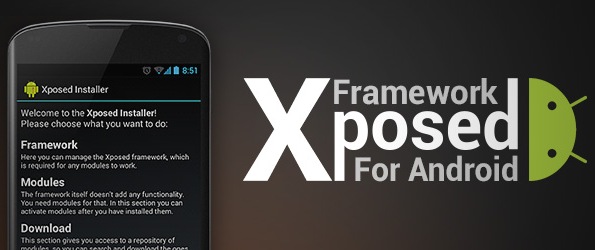
После получения root прав мы получаем возможность практически полного контроля над системой, за исключением, пожалуй, установки новых прошивок и патчей, кардинально меняющих как саму операционную систему, так и её функциональные возможности. Для этого нам уже нужно уже разблокировать загрузчик своего планшета или смартфона и установить на него альтернативное рекавери. Впрочем, есть еще один способ расширения возможностей вашего планшета или смартфона и я вам о нем сегодня хочу рассказать.
Если вы не хотите проводить достаточно рискованные процедуры по разблокированию загрузчика своего планшета и установки на него альтернативного рекавери, такого как TWRP или ClockworkMod, что влечет за собой потерю гарантии на планшет или телефон, или если вы хотите получить дополнительные возможности по расширению функциональности вашего устройства, то вам стоит обратить внимание на Xposed Framework, который позволяет устанавливать различные патчи и дополнения к операционной системе всего лишь при наличии root прав, без необходимости разблокирования загрузчика.
Xposed Framework является довольно новаторским решением, воспользоваться которым без особого риска может даже неподготовленный, не имеющий опыта в установке кастомных прошивок и модифицированных рекавери, пользователь.
Появлением Xposed Framework, который использует возможности root доступа для установки и запуска различных модулей, приносящих нам достаточно интересные возможности мы обязаны независимому разработчику с форума XDA-Developers, известному там под ником rovo89.
Потенциал его решения настолько велик и практически неограничен, что многие разработчики уже начали переходить на него для установки в систему своих модулей и патчей.
Итак, как вы можете получить все эти возможности на своем устройстве? Достаточно легко, не сложнее, чем установить любое стороннее приложение, что вы обычно делаете в пару-тройку кликов. Пожалуй, пора приступать?
Прежде чем продолжить
Внимание! Все что вы делаете, вы делаете на свой страх и риск. Ни наш сайт, ни разработчик Xposed Framework не несут ответственности за возможные перебои в работе или повреждения системы вашего устройства.
Для начала вам желательно сделать полную резервную копию вашей системы с помощью TWRP или ClockworkMod рекавери. Если вы не пользуетесь альтернативными рекавери, сделайте хотя бы резервные копии основных данных и приложений.
Кроме того, убедитесь, что вы используете Android 4.0 Ice Cream Sandwich или более позднюю версию операционной системы иначе Xposed у вас просто не будет работать. Наконец, как уже упоминалось, вы должны иметь root права на вашем смартфоне или планшете. Инструкции по получению root для множества планшетов вы можете найти в разделе «Обзоры и статьи» нашего сайта.
Установка Xposed Framework
Загрузите самую свежую версию apk файла Xposed Installer на свой планшет или смартфон и установите его, запустив с помощью любого менеджера файлов. После установки запустите приложение Xposed Installer, котрый вы найдете среди других программ в панели приложений вашего устройства.
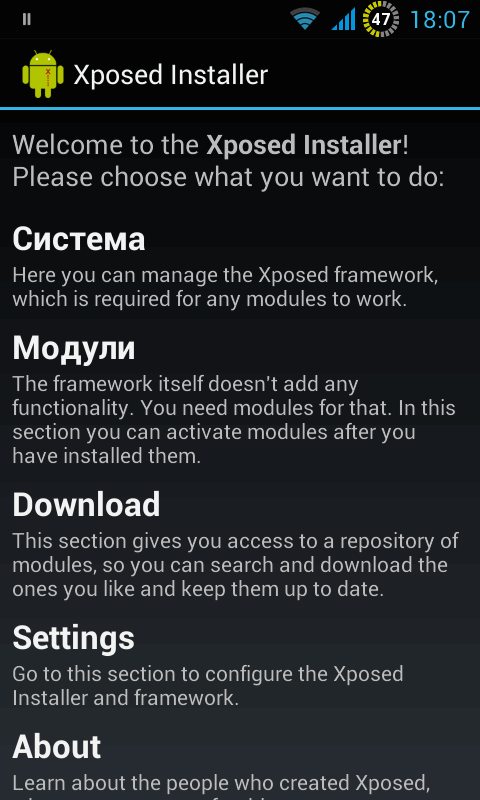
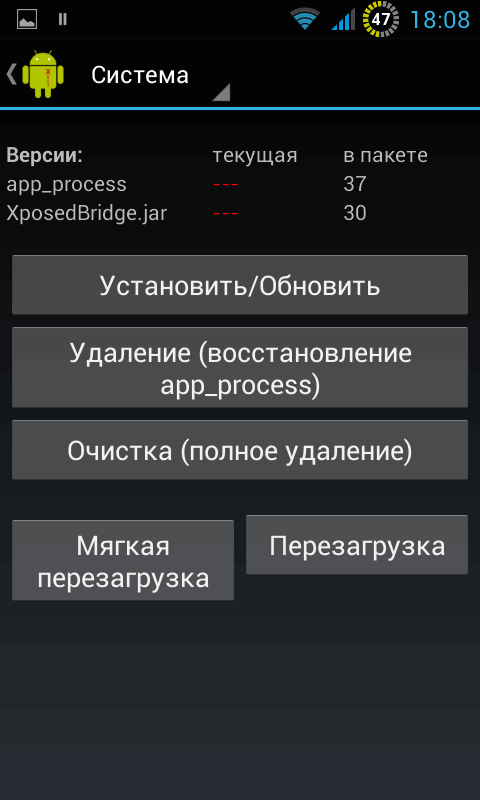
После запуска приложения, откройте пункт Framework и нажмите на кнопку «Install/Update». Не волнуйтесь, если вам покажется, что приложение зависло – ему потребуется некоторое время, и в конечном итоге вы должны увидеть запрос Super User на предоставление Xposed Installer root прав, которые вы должны ему предоставить.
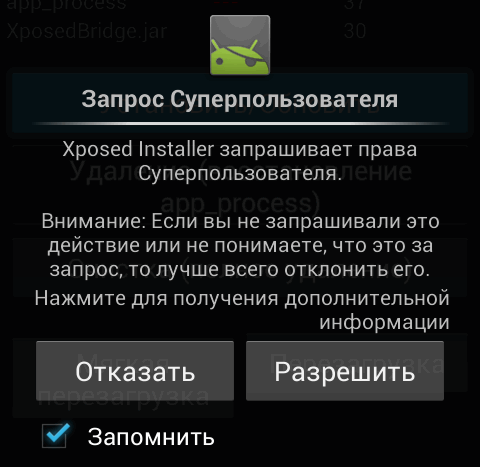
После этого вы увидите окно, на котором будет отображаться процесс установки. По окончании установки вам нужно будет перезагрузить свой планшет или телефон, что вы можете сделать прямо из приложения, нажав на кнопку «Перезагрузка».
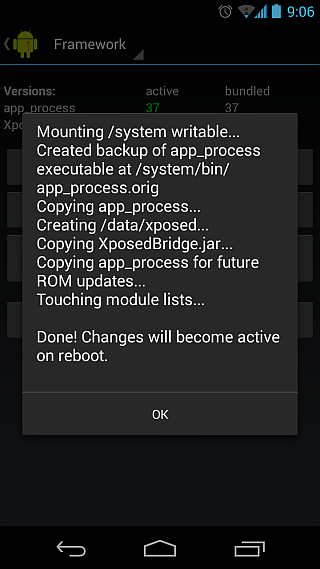
Всё, установка завершена. Сам по себе Xposed Framework не несет никаких новых функциональных возможностей для вашего устройства. Все изменения в системе производятся с помощью установки отдельных модулей, которые и предоставляют вам новые возможности.
Итак, теперь давайте посмотрим, как можно найти и установить новые модули для Xposed, что также делается достаточно просто.
Внимание!
Начиная с Android 5.0 Lollipop и выше, установка Xposed Framework производится в два этапа: сначала устанавливается графическая оболочка Xposed Installer, а затем — через модифицированное рекавери TWRP или ClockworkMod сам фреймворк.
Ссылки на скачивание Xposed Installer и zip-файлов Xposed Framework для установки через рекавери вы найдете в официальной ветке их разработчика на форуме XDA-Developers.
Установка модуля Xposed Framework
Модули для Xposed представляют собой обычные APK файлы, которые устанавливаются на устройство также, как и любой другой APK файл приложения. В программе Xposed Installer имеется специальный раздел для загрузки модулей: пункт главного меню «Download», в котором вы найдете множество проверенных и испытанных на различных устройствах модулей. Кроме того, новые модули для Xposed Framework в виде APK файлов вы можете найти на том же форуме XDA и других веб-сайтах.
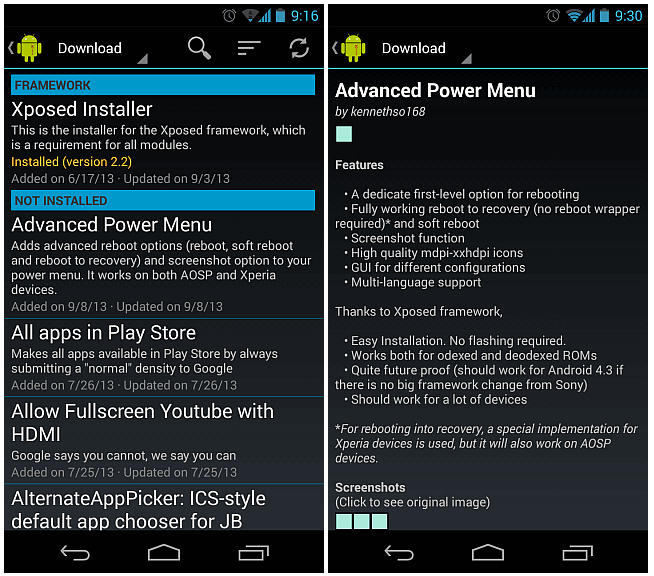
Для того, чтобы установить один из модулей, имеющихся в списке Xposed Installer, перейдите в раздел «Download». Вы увидите длинный перечень доступных модулей с описанием того, что он умеет делать. Выберите модуль, который вы хотели бы установить, нажав на него и вы увидите еще более подробное его описание в котором даже можно найти и скриншоты. Например, мы модуль расширенного меню питания, с помощью которое открывается при долговременном нажатии на кнопку выключения.
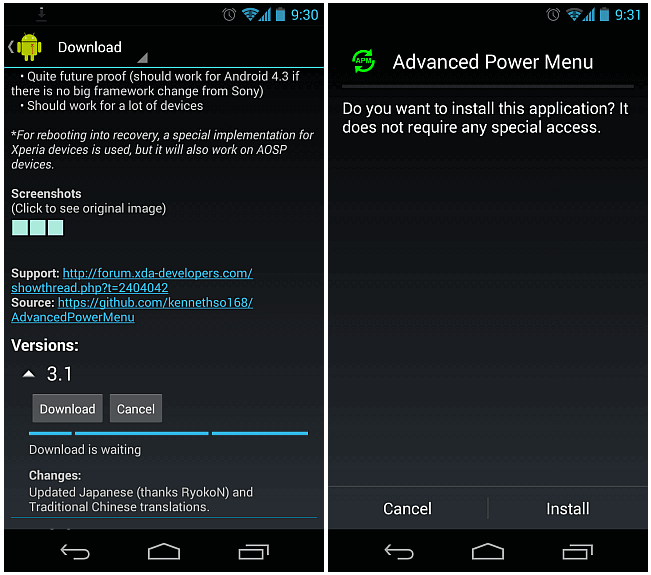
Для начала установки модуля, опуститесь в самый низ страницы с его описанием и нажмите на кнопку «Download». Когда загрузка модуля будет завершена, вы увидите привычный диалог установки нового приложения, который появляется при установке любого APK файла. Установите его, после чего модуль появится в списке Modules главного меню Xposed Installer
Включение и работа с модулями Xposed Framework
После установки нового модуля, никаких изменений в работе своего планшета или смартфона вы не заметите. Для того, чтобы они произошли, вам нужно будет его включить. Независимо от того, установили ли вы модуль с помощью Xposed Installer или скачали его и установили как обычный APK файл, вам будет показано уведомление с сообщением о том, что он в настоящий момент не активен. Кликните по этому уведомлению и вы попадете к разделу работы с модулями программы Xposed Installer (Также вы можете попасть туда и с помощью пункта Модули в главном меню Xposed Installer).
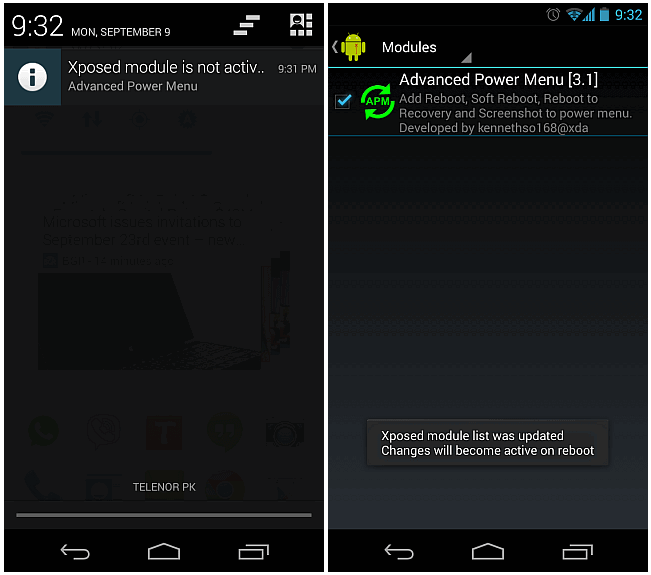
Здесь вы можете включить или отключить любой из доступных модулей, ставя соответствующую отметку напротив них.
Кликнув по любому модулю, вы попадете в меню его конфигурации, где можно будет поиграть с его настройками, установив их на свой вкус. Для того, чтобы изменения в настройках модуля вступили в силу может потребоваться перезагрузка планшета или телефона, о чем вам будет сообщено.
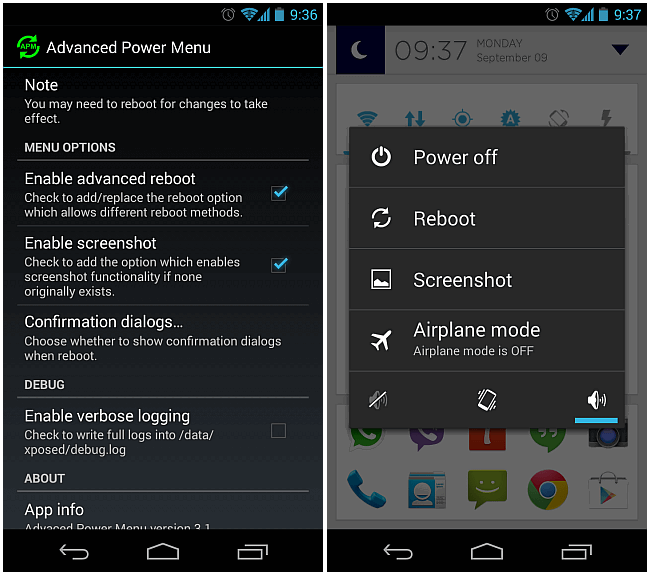
После того, как вы установили новый модуль и настроили его, вы можете насладиться новыми возможностями, которые он несет с собой. Например, если вы установили модуль расширенного меню питания (Advnced Power Menu), как на примере выше, вы увидите, что в меню, которое появляется при длительном нажатии на кнопку питания появились новые пункты, такие как перезагрузка в режим рекавери или возможность делать скриншоты с экрана устройства.
Наши читатели уже имели возможность убедиться в тех широких возможностях, которые Xposed Framework предоставляет владельцам Android планшетов и смартфонов. Например, с помощью него вы можете включать планшетный или телефонный вид интерфейса для отдельных приложений, что было доступно раньше только путем установки альтернативной прошивки. Кроме того, с помощью Xposed, владельцы устройств с более ранними, чем Android 4.2 версиями операционной системы первыми получили возможность избавить их от уязвимости Master Key и Bug 9695860.
При правильном подборе модулей вы можете значительно расширить возможности своего телефона или планшета, добавив на него множество интересных и полезных функций из самых популярных альтернативных (кастомных) прошивок, без необходимости каждый раз переустанавливать систему заново.
Полную информацию о фреймворке, а также помощь по решению всех вопросов связанных с ним вы можете получить в ветке его разработчика на форуме XDA, прейдя по следующей ссылке.
Похожие материалы:
Не забудьте поделиться информацией с друзьями:
Источник: www.4tablet-pc.net
Xposed Framework: скачать, установить и настроить [+Видео]
В большинстве случаев для того, чтобы изменить вид либо повысить функциональность Android, необходимо редактировать системные файлы, что может закончится в один момент плачевно. Выход есть использовать Xposed Framework.
Xposed Framework — это универсальное приложение дополняемое различными модулями, которое может кардинально изменить интерфейс вид вашего Android смартфона или планшета, а также в некоторых случаях поднять функциональность и производительность.

В данной статье будет приведена инструкция откуда скачать Xposed Framework, как установить, настроить, а также в дальнейшем использовать.
Что такое что такое Xposed?
Как работает Xposed Framework?
Приложение Xposed Framework по сути является средой выполнения, а функциональность задают различные модули, в которых заложены определенные возможности. Установив модули к примеру вы можете:
- изменить цвет, размер навигационного бара
- изменить вид экрана звонка
- изменить экран блокировки и улучшить его функциональность
- отображать точное количество уведомлений в конкретном приложение
- задавать различные жесты для запуска/сворачивания/закрытия приложения
- переназначать кнопки управления
- изменить разрешения приложений
- автозагрузка
- добавить варианты перезагрузки Android (normal/recovery/bootloader)
- быстро переключать режимы мобильной сети (2G/3G/4G)
- удалить рекламу в приложениях
- черный список
- экономия заряда батареи или разгон процессора
и многое другое.

После установки модуля CPUFreq in Statusbar в панели уведомлений у вас будет отображаться текущая частота процессора.
Установка модулей из других источников
Если предложенных модулей вам показалось мало, то вы также можете поискать полезные модули xposed в других источниках:
- Xposed Module Repository
- XDA Collection of Xposed Modules
- XDA Collection of Xposed Modules 2
- Коллекция модулей 4PDA
- Модули MIUI (WSM Tools)
Модули устанавливаются как обычные apk приложения. После установки не забудьте их активировать в меню «Модули» в приложение Xposed Framework.
Как удалить Xposed Framework?
Удаление Xposed Framework происходит так же как и его установка, для этого вам необходимо загрузить специальный устанавливаемый ZIP архив-деинсталлятор с официального ресурса и установите его из меню Recovery. После чего, перезагрузите устройство и Xposed Framework и все что с ним связано будет удалено из вашего Android.
У вас еще остались дополнительные вопросы? Пишите их в комментариях, рассказывайте, что у вас получилось или наоборот!
Вот и все! Больше полезных статей и инструкций читайте в разделе Статьи и Хаки Android. Оставайтесь вместе с сайтом Android +1, дальше будет еще интересней!
Источник: androidp1.ru